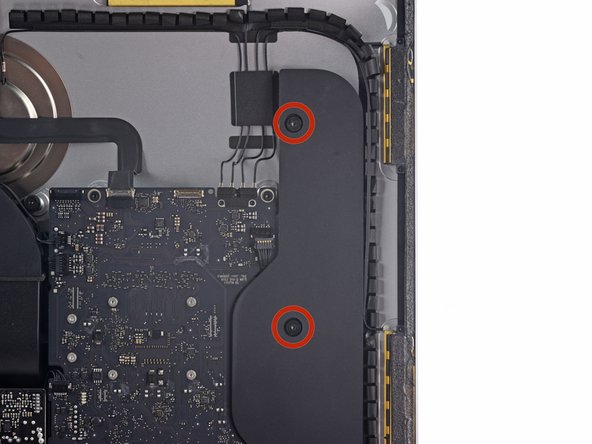Inleiding
Gebruik deze handleiding om de rechterspeaker te vervangen.
Wat je nodig hebt
-
-
Voordat je begint met de reparatie aan je iMac: Verwijder de stekker van je iMac uit het stopcontact en houd de aan-uitknop gedurende tien seconden ingedrukt om de condensatoren van de stroomvoorziening te ontladen.
-
-
-
Steek vervolgens een plastic kaart tussen het scherm en het frame, beginnend in de rechter bovenhoek van de iMac.
-
-
-
-
Gebruik een pincet om de metalen vergrendeling op de schermdatakabel omhoog te klappen.
-
Trek de schermdatakabel voorzichtig uit het contact op het moederbord.
-
-
-
Pak de kleine lip aan het eind van een van de kleefstrips aan de onderkant van het scherm vast en trek de strip richting de bovenkant van de iMac om deze te verwijderen.
-
Herhaal deze stap om ook de andere kleefstrip te verwijderen.
-
-
-
Verwijder de vijf kruiskopschroeven die de onderste ondersteuningsbeugel op z'n plek houden:
-
Vier 3.2 mm lange schroeven
-
Eén 1.7 mm lange schroef
-
-
-
Gebruik de punt van je spudger om de beide zijden van de rechterspeakeraansluiting om en om uit het contact op het moederbord te lopen.
-
Volg bovenstaande instructies in omgekeerde volgorde om je toestel weer in elkaar te zetten. Bekijk onze handleiding voor het vervangen van de kleefstrip rondom het scherm om het scherm weer terug te kunnen plaatsen.
Volg bovenstaande instructies in omgekeerde volgorde om je toestel weer in elkaar te zetten. Bekijk onze handleiding voor het vervangen van de kleefstrip rondom het scherm om het scherm weer terug te kunnen plaatsen.
Met dank aan deze vertalers:
100%
Thomas Keulemans helpt ons de wereld te herstellen! Wil je bijdragen?
Begin met vertalen ›